3DSMAX打造扶手和底座的休闲椅模型
时间:2015-11-16 08:57:16 魔新豆网
今天我们来学习用3DSMAX打造休闲椅模型的最后一部分,扶手和底座的制作。
创建扶手与靠背细节
现在我们要创建扶手。创建一个Box使用挤出工具,并添加环形边,如图中一样。(图01)
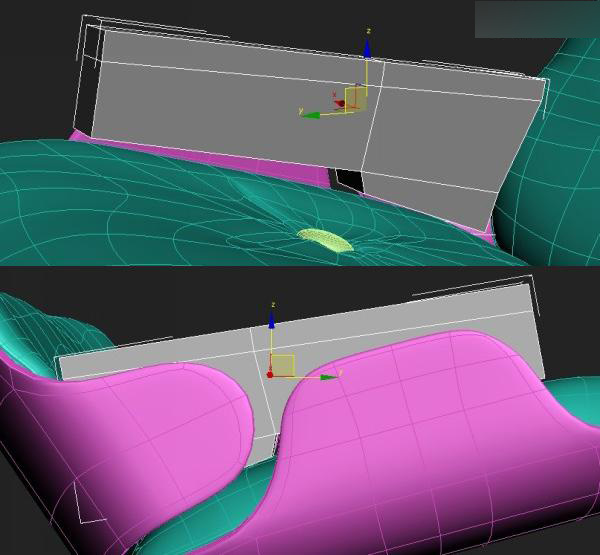
图01
再添加三条垂直的环形边。(图02)
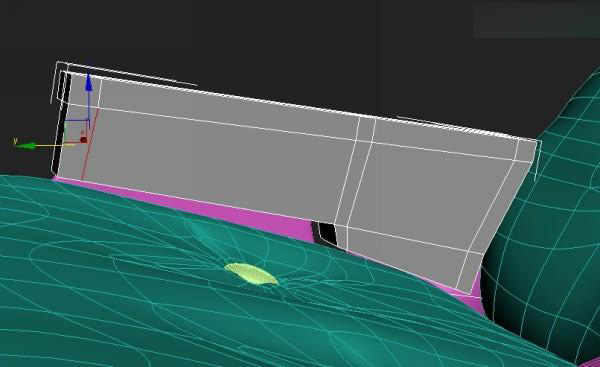
图02
为了使它更加平滑些,移动它的顶点进行调整。(图03)
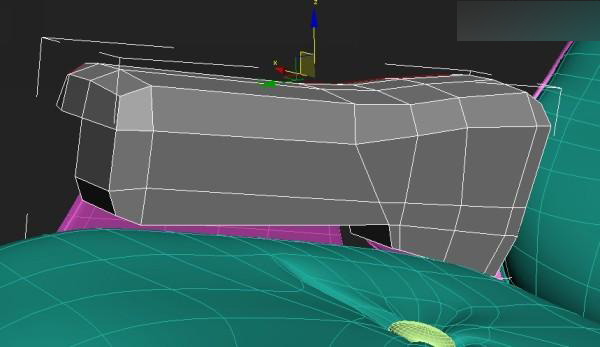
图03
选择边缘的线如图中所示。(图04)
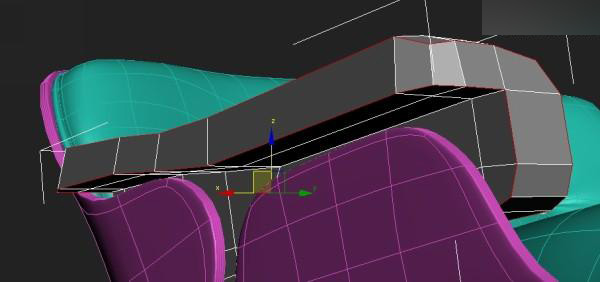
图04
使用挤出工具调整为负数值点击应用。然后再挤出一次调整为相应的正数点击OK。(图05)
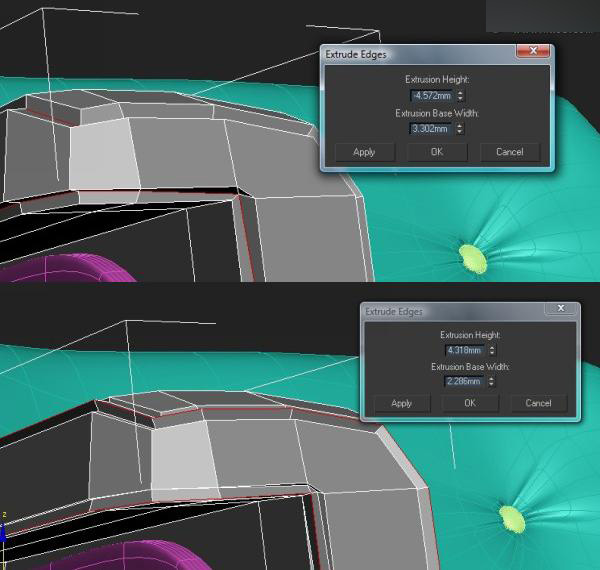
图05
使用倒角工具进行设置。(图06)
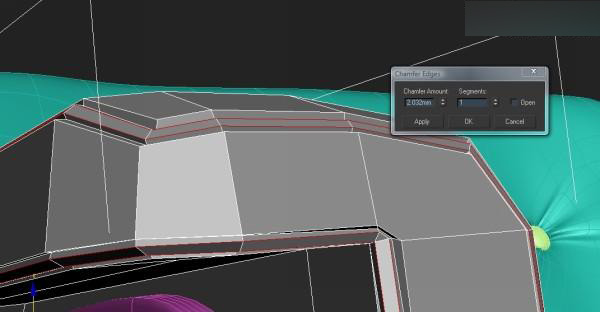
图06
然后你会发现在拐角的位置发现一些问题。修改它们,进行焊接。
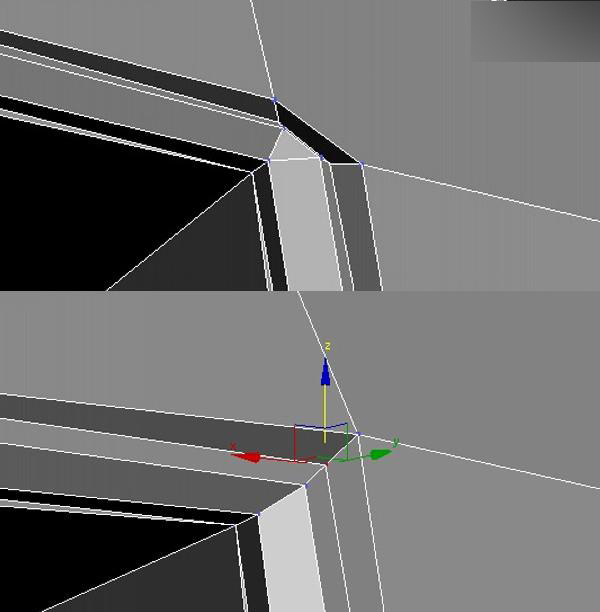
图07
然后选择所有我们刚创建的多边形。再次使用挤出工具挤出一些多边形。(图08、09)
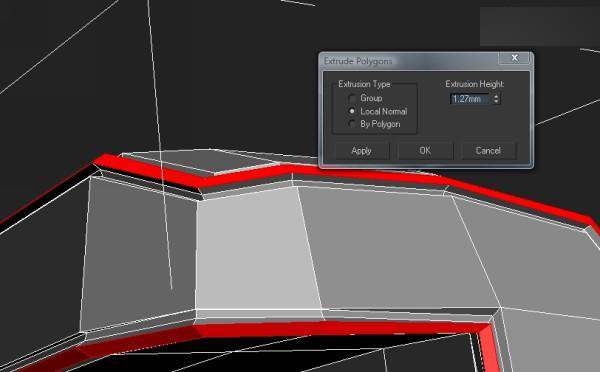
图08

图09
创建一个Box并在中间添加一条线,然后调整它的位置如图中所示。(图10)
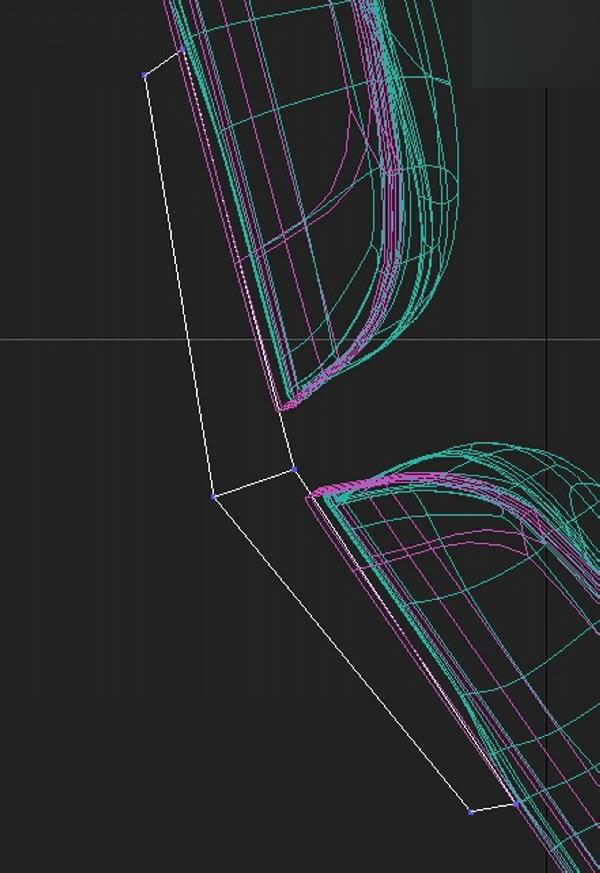
图10
再在中间添加一条环形边,并移动两头的顶点。(图11)
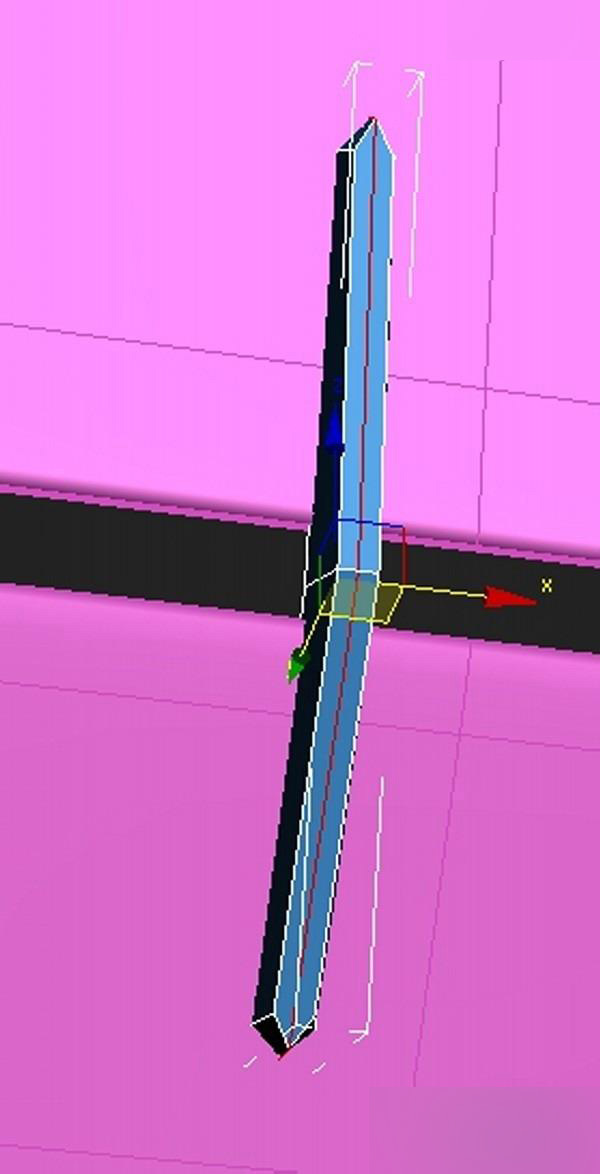
图11
选择顶部和底部的边,对它们使用倒角工具。(图12)
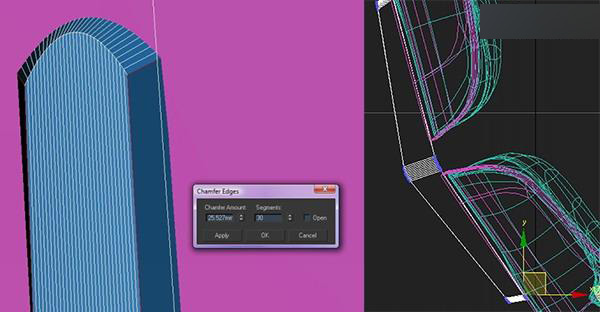
图12
我的模型稍微的陷入到了椅子中,所以我把它向外来一点让它们之间有一点空间。(图13)
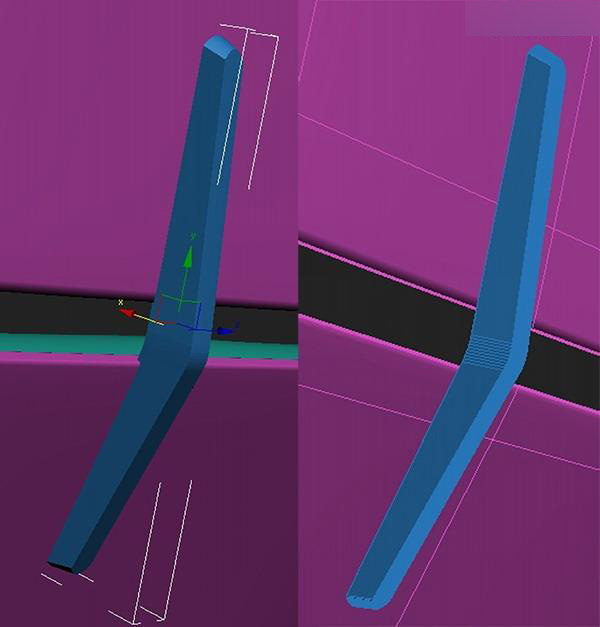
图13
为我们刚刚创建的好的物体添加三个圆柱。并相应的调整它们的位置。(图14)
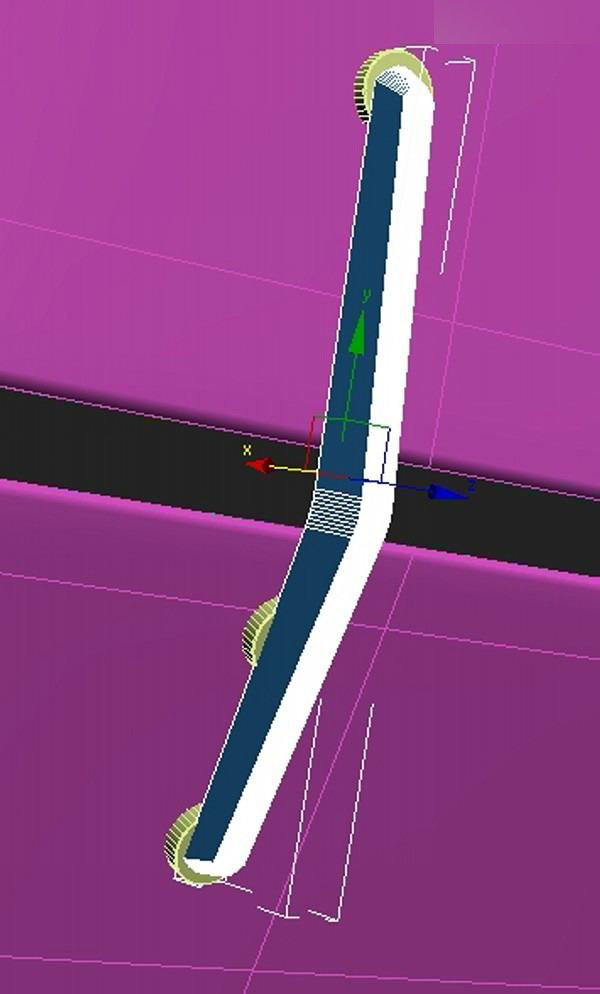
图14
教程结束,以上就是3DSMAX打造扶手和底座的休闲椅模型方法介绍,操作很简单的,大家学会了吗?希望这篇教程能对大家有所帮助!
本文标签:
